LINEを使いこなそう!便利&簡単「日程調整」で幹事をラクチンに!

多くの人が使っているLINEですが...
実は知らない使える機能があったりしそう。
今回は便利な機能「日程調整」や他にも使える
活用法をお伝えします。
こんにちは、スマクラ☆さとうじゅんこです。
LINEを使いこなそう!便利&簡単「日程調整」で幹事をラクチンに!
LINEのトーク画面の「+」ボタンは、
写真を送る時にタップして使う人も多いと思いますが、
ここには「使える」ボタンがあったりします。
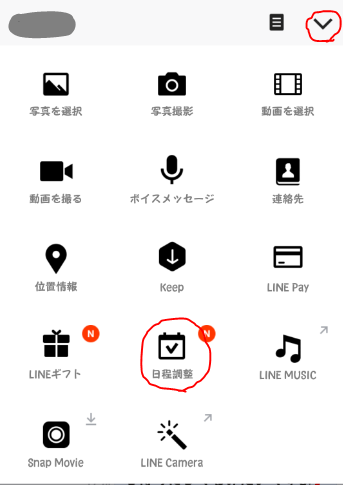
![]()
☆写真を選択
☆写真撮影
☆動画を選択
☆動画を撮る
☆ボイスメッセージ
☆連絡先
☆位置情報
☆Keep
☆LINE
☆LINEギフト
☆LINE MUSIC
☆Snap movie
☆LINE Camera
☆日程調整
![]()
私...ほとんど使いこなせてませんw
それでは「日程調整」について、
紹介していきます。
LINE日程調整の使い方
日程をこの機能はLINEのお友だちと日程調整するもの。
名前のままですねw
このLINE日程調整ボタンをタップすると
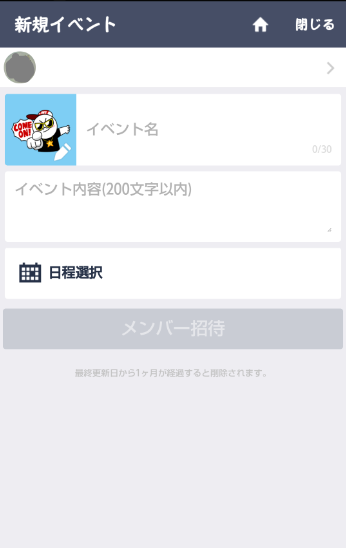
「イベント名」
「イベント内容」
「日程選択」
の3つの項目が表示されるので、
それぞれ記入をして「招待」ボタンを
タップすればトーク画面で友だちに送れば、
スケジュールを共有することができます。

受けとった友だちは、そのスケジュールで
参加できるかどうかをコメント付きで返信
できます。
「〇」
「△」
「✕」
の中から選択でき、返信内容も相手と共有できます。
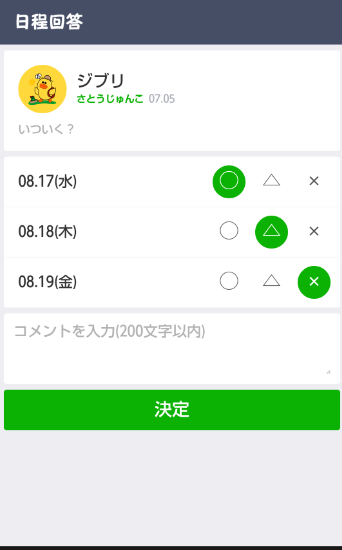
日程調整の使い方まとめ
友だちに送りたい場合、
1.イベントを共有したい友だちとの
トーク画面の「+」をタップ
2.「日程調整」ボタンをタップ
3.「イベント名」「イベント内容」を入力
4.「日程選択」をタップ
5.カレンダーから日程を選択し「決定」
6.「招待」をタップ
7.招待時のメッセージを入力し「送信」をタップ
8.トーク画面にイベント招待メッセージが表示される
送られた友だちは、
1.トーク画面のイベントメッセージをタップして
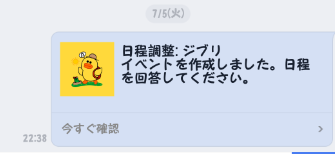
2.「回答する」をタップ
3.「○」「△」「×」から返事を選択しコメントを入力
4.「決定」をタップ
これでイベントの参加・不参加の返事をすることが
できました。
再度、トーク画面のイベントを開けば、
参加状態が確認できます。
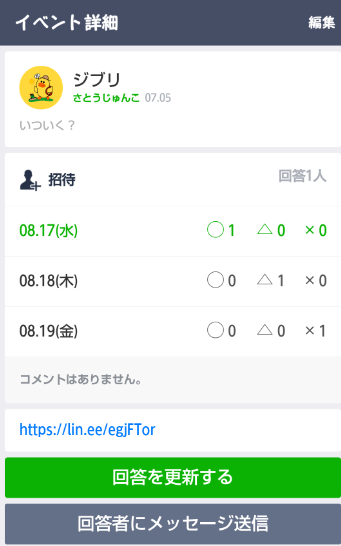
LINEグループでイベントの出欠を確認しようとすると、
人数が多ければ多いほど、意見をまとめるのが大変!
そんな時に、この「LINE日程調整」機能を使えば、
一括して出欠の管理ができるので便利です。
幹事さんの負担を少なくするのに活躍すること
間違いなしなので、ぜひ使ってみてくださいね。
LINE日程調整は、新しい機能が
追加されているようです。
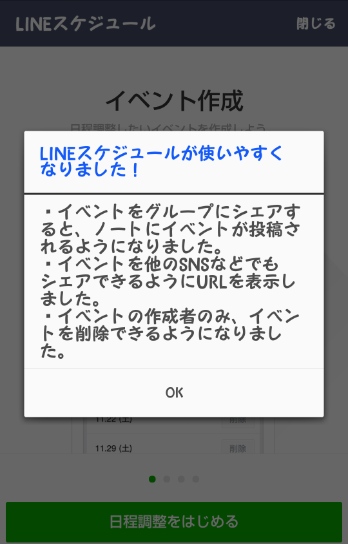
・イベントをグループにシェアすると、
ノートにイベントが投稿されるようになりました。
・イベントを他のSNSなどでもシェアできるように
URLを表示しました。
・イベントの作成者のみ、イベントを削除できるように
なりました。
すでにLINE日程調整を使っている人たちもいっぱい!
LINEの日程調整機能を初めて使ってみた。便利だわ。
— parock (@pa6986g) 2016年7月5日
まだまだ知らない人多いですよね。やっぱり便利なのですね。
lineの日程調整ってPCで開けないんスカ
— たこ (@ta_OwO_ko) 2016年7月5日
試してみました...PCでは開けませんって
メッセージが出ました。スマホのみの機能なのですね。
@sasa_souta @_color8491c3 @neige_0714 @gallery617716 ご飯会の日程調整等、リプでするのも大変かと思ったので、先ほどそうたさん宛のDMで私のLINEのIDをお伝えしました!もし他の皆様も問題なければ、グループ会話でいかがでしょう?
— 茅崎ネヅ (@nedsu_kayasaki) 2016年7月4日
ぜひ、こういう時にLINE日程調整を使ってみてくださいね。
@meditation06 @tawashi_0415 @KaitoKendo LINEの日程調整みんな回答してや、笑
— しゅんいち (@Shun138Yes) 2016年7月2日
使ってますね~!LINE日程調整!
「LINE」をダウンロード!
楽天でLINEをもっと知るための書籍をチェック
AmazonでLINEをもっと知るための書籍をチェック
☆関連記事☆
LINEスタンプの祭典開催2016年7月9,10日はクリエイターに会いに秋葉原へ行こう!
スマクラ☆さとうじゅんこ












この記事へのコメントはありません。